IPhone एक बहुत ही उपयोगी उपकरण है क्योंकि यह बिना किसी समस्या के कई अलग-अलग कार्यों को संभाल सकता है, और जबकि कुछ लोग उन विशेषताओं को जानते हैं जो iPhone कर सकता है, वहीं कुछ ऐसे भी हैं जो डिवाइस में सभी सुविधाओं के बारे में नहीं जानते हैं और इसके लिए यह हम उन 10 तरकीबों की समीक्षा करेंगे जो Apple द्वारा पेश किए गए iPhone के बारे में बहुतों को नहीं पता हैं।
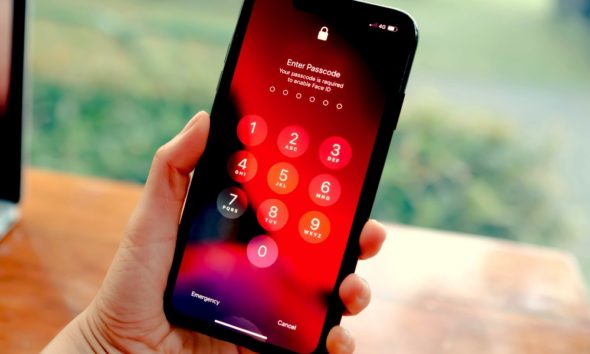
https://youtu.be/0AavxeP5vgE
Apple ने अपने आधिकारिक YouTube चैनल पर पोस्ट किया एक नई वीडियो क्लिप, जिसमें मैंने कुछ ऐसे ट्रिक्स और फीचर्स के बारे में बताया, जो शायद कई आईफोन यूजर्स नहीं जानते होंगे, और ट्रिक्स इस प्रकार हैं:
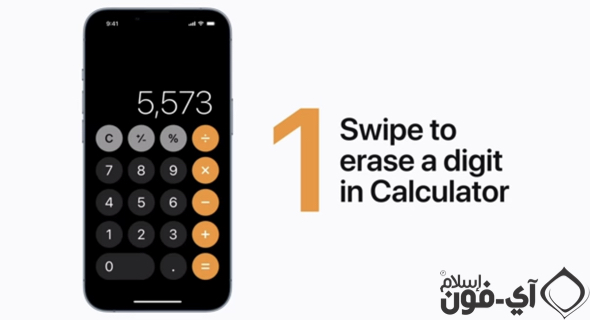
यदि आपने कैलकुलेटर ऐप में गलती से गलत नंबर दर्ज कर दिया है, तो आप नंबर को खाली करने के लिए स्क्रीन के शीर्ष पर बाएं या दाएं स्वाइप कर सकते हैं और कॉपी करने के लिए नंबर को देर तक दबा सकते हैं।
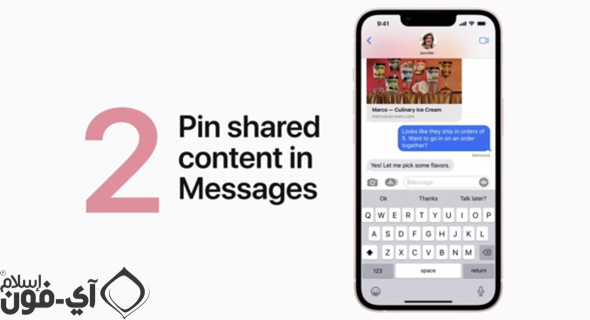
IOS 15 से शुरू होकर, आप जिस आइटम को पिन करना चाहते हैं उसे स्पर्श करके और पिन दबाकर संदेश वार्तालाप में वेब लिंक जैसी सामग्री को पिन कर सकते हैं।
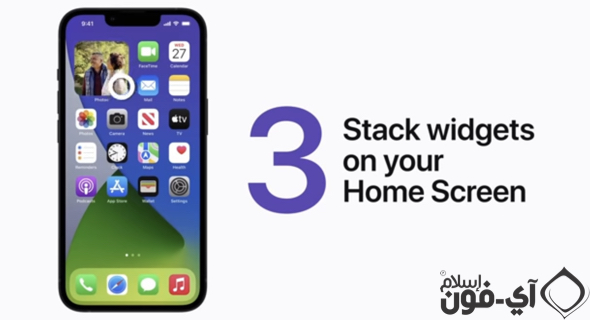
आप iPhone पर होम स्क्रीन पर एप्लिकेशन को एक दूसरे के ऊपर विजेट एप्लिकेशन जोड़कर व्यवस्थित कर सकते हैं, मुख्य स्क्रीन पर एक खाली जगह को टच और होल्ड कर सकते हैं, फिर एक विजेट को खींचकर उसी आकार के दूसरे पर रख सकते हैं और इसलिए आप करेंगे एक ही स्थान पर एक से अधिक विजेट हैं और आप उन सभी के बीच आसानी से एक ही आकार के 10 विजेट्स को स्टैक कर सकते हैं।
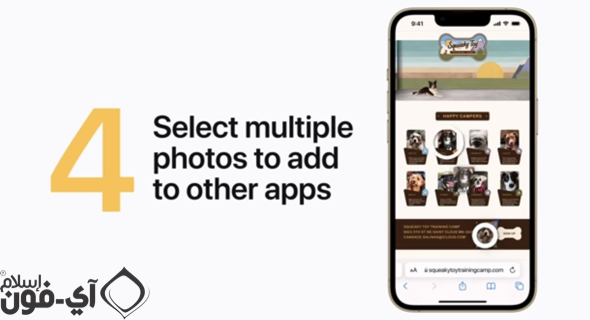
एक से अधिक छवियों का चयन करने के लिए और इसे अन्य अनुप्रयोगों में जोड़ने के लिए, किसी भी छवि को स्पर्श करके रखें और फिर उसे पकड़ते हुए स्क्रीन के दूसरे भाग में खींचें और छवियों का एक समूह बनाने के लिए दूसरी उंगली से अतिरिक्त छवियों को टैप करें और फिर जाएं एप्लिकेशन में आप छवियों के समूह को दबाते हुए छवियों को जोड़ना चाहते हैं, फिर अपनी उंगली उठाएं और आप एप्लिकेशन में सभी छवियां देखेंगे।
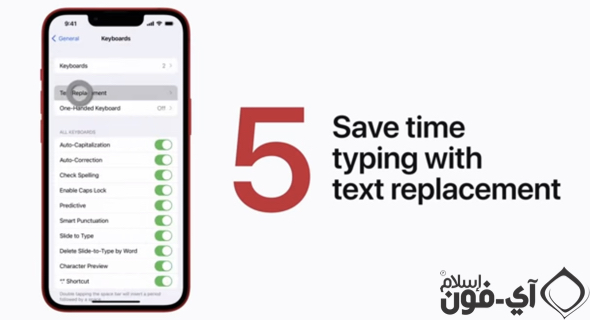
जब आप बार-बार टेक्स्ट टाइप करते हैं, तो आप जल्दी से एक वाक्य टाइप करने के लिए एक शॉर्टकट बना सकते हैं, उदाहरण के लिए, "ओमडब्ल्यू" जैसे शॉर्टकट बनाने के लिए जिसका अर्थ है "मेरे रास्ते में" या रास्ते में, सेटिंग्स खोलें और सामान्य पर क्लिक करें, फिर कीबोर्ड और फिर कीबोर्ड शॉर्टकट, वाक्य और छोटा टेक्स्ट डालें।
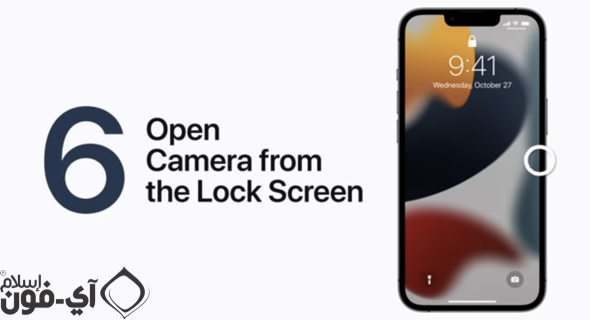
IPhone को अनलॉक किए बिना कैमरा खोलने के लिए, लॉक स्क्रीन को बाईं ओर स्वाइप करें।
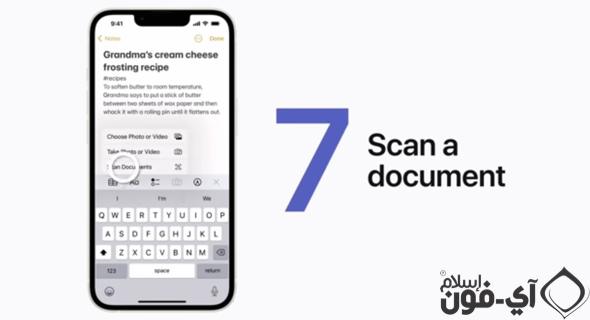
आप नोट्स एप्लिकेशन के माध्यम से दस्तावेजों और कागजात को स्कैन कर सकते हैं, एप्लिकेशन में कैमरा बटन पर क्लिक करें और फिर स्कैन दस्तावेजों पर क्लिक करें और फिर दस्तावेज़ को कैमरे के सामने रखें और पूरा होने के बाद सेव पर क्लिक करें।
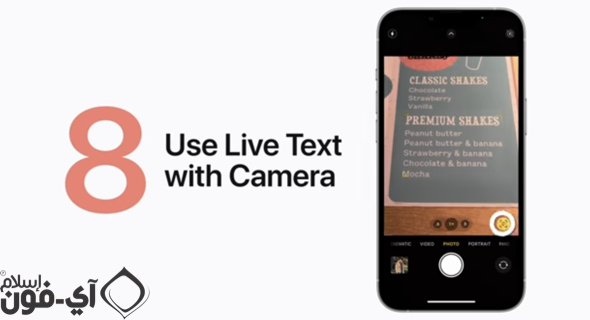
IOS 15 से शुरू होकर, आप कैमरा खोलकर वास्तविक दुनिया से भाषण को कॉपी और पेस्ट कर सकते हैं और कैमरे के फ्रेम के अंदर टेक्स्ट को पीले होने तक दिखाने की कोशिश कर सकते हैं और फिर चेक टेक्स्ट पर टैप कर सकते हैं और फिर आप टेक्स्ट को कॉपी कर सकते हैं, वेब पर खोजें, किसी भी भाषा में इसका अनुवाद करें या इसे साझा भी करें।
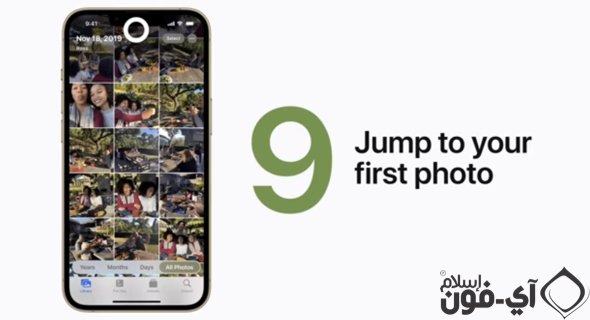
यदि आप फ़ोटो के एक समूह के बीच में हैं और फ़ोटो ऐप में पहली फ़ोटो पर वापस जाना चाहते हैं, तो आपको बस स्क्रीन के शीर्ष पर टैप करना है।
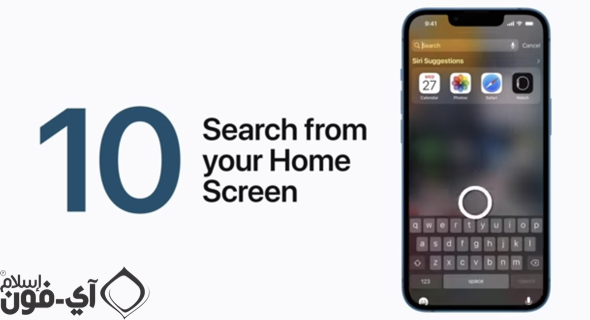
होम स्क्रीन से खोज और सिरी सुझावों को शीघ्रता से एक्सेस करने के लिए, स्क्रीन के मध्य से नीचे की ओर स्वाइप करें।
الم الدر:


शांति आप पर हो। कृपया, मुझे आईफोन के लॉक की आवाज और कीबोर्ड की आवाज एक बार जोर से और एक बार आवाज कम होने में समस्या है। समाधान क्या है? कृपया, मुझे एक समाधान की आवश्यकता है क्योंकि मैंने किया था सेटिंग्स का रीसेट, और दुर्भाग्य से वही समस्या मौजूद है ???
????
मेरा सुझाव है - प्रत्येक सुविधा के लिए एक छोटा वीडियो डालें ताकि लेख अधिक स्पष्ट हो - विशेष रूप से शुरुआती लोगों के लिए। लेख के लेखक को धन्यवाद - इसके लिए धन्यवाद
मुझे उनसे कोई तरकीब नहीं पता थी.. अब मैंने सीख लिया, अल्लाह हमारी तरफ से तुम्हें इनाम दे।
ट्रिक #8 काम नहीं करती, समस्या क्या है???
यह आईफोन XNUMX और XNUMX पर ही काम करता है। आर्टिफिशियल इंटेलिजेंस को बहुत अधिक प्रोसेसिंग पावर की आवश्यकता होती है
अच्छा लेख
हाँ, यह वीडियो शुरुआती लोगों के लिए है
मुझे लगता है कि यवोन इस्लाम मुझसे सहमत होंगे कि यह वीडियो नौसिखियों के लिए है
बहुत उपयोगी लेख
धन्यवाद
????
अल्लाह आपको स्वस्थ रखे..एक बेहतरीन और उपयोगी लेख..
मैं उन सभी को जानता हूं, ट्रिक नंबर 2 को छोड़कर। मुझे नहीं पता था कि यह कैसे काम करता है और मैं इसे स्पष्ट रूप से समझ नहीं पाया !!
شكرا جزيلا
رًا
यह वीडियो नौसिखियों के लिए है
भगवान का शुक्र है कि मैं उन सभी को जानता हूं
अच्छा लेख
लेकिन हम एक समाधान चाहते हैं
अगर आप तस्वीरों के बीच में हैं और वापस वहीं जाना चाहते हैं जहां आप थे
आपका स्वागत है
धन्यवाद, बहुत उपयोगी लेख
شكرا
बहुत अच्छा और उपयोगी लेख
बढ़िया लेख के लिए धन्यवाद